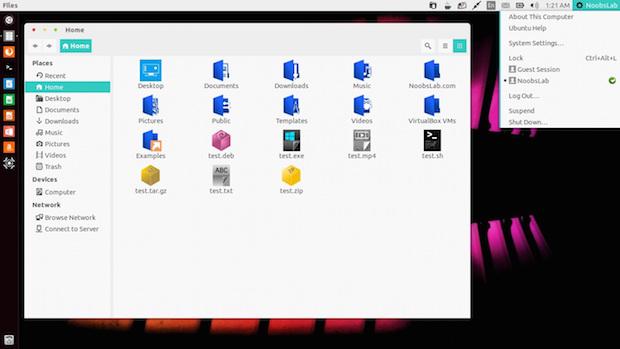Que tal colocar “um pouco” (só um pouco mesmo) do estilo do Windows 8 em seu desktop? Para fazer isso, você só precisa instalar o pacote de ícones Sigma Metro.
O pacote Sigma Metro contém ícones para a maioria das aplicações, pastas, estado, mime-types e outros que estão disponíveis para Linux, ele é liberado sob a licença GNU General Public.
Este pacote de ícones é inspirado no Windows 8, em seus live tiles e na sua interface estilo metro, Modern, ou seja lá como chamam atualmente.
Ele foi criado para dar um pouco desse estilo para o desktop Linux. O conjunto é compatível com os ambientes Unity, Gnome, Xfce, Mate e Cinnamon.
- Como instalar o incrível tema Mac OS X Leopard no Linux
- Como instalar o tema Vimix no Ubuntu e derivados
- Como instalar o bonito tema OS X Mavericks no Linux
Instalando o pacote de ícones Sigma Metro no Ubuntu e derivados
Para instalar o pacote de ícones Sigma Metro no Ubuntu e derivados, faça o seguinte:
Passo 1. Abra um terminal (Usando o Dash/Atividades ou pressionando as teclas CTRL+ALT+T);
Passo 2. Se ainda não tiver, adicione o repositório do programa com este comando ou use esse tutorial;
sudo add-apt-repository ppa:noobslab/icons2Passo 3. Depois, atualize o APT com este comando:
sudo apt-get updatePasso 4. Finalmente, instale o programa usando o seguinte comando:
sudo apt-get install sigma-metro-iconsComo instalar o pacote de ícones Sigma Metro manualmente ou em outras distros
Se não quiser adicionar o repositório ou quer tentar instalar em outra distribuição baseada em Debian, você pode pegar o arquivo DEB do programa na página de download do repositório e instalar ele manualmente (clicando duas vezes nele).
Ou faça o seguinte:
Passo 1. Abra um terminal;
Passo 2. Use o comando abaixo para baixar o programa. Se o link estiver desatualizado, acesse essa página, baixe a última versão e salve-o com o nome sigma.deb:
wget https://launchpad.net/~noobslab/+archive/ubuntu/icons2/+files/sigma-metro-icons_0.2~xenial~NoobsLab.com_all.deb -O sigma.debPasso 5. Agora instale o pacote com o comando:
sudo dpkg -i sigma.debPasso 6. Caso seja necessário, instale as dependências do programa com o comando:
sudo apt-get install -fMas lembre-se! Ao optar por esse tipo de instalação, você não receberá nenhuma atualização do programa.
Depois de instalar, você pode usar o Unity Tweak Tool, Gnome-tweak-tool ou Ubuntu-Tweak, para mudar o tema, use este tutorial:
Como mudar o tema e conjunto de ícones padrão do Ubuntu.
Desinstalando o pacote de ícones Sigma Metro no Ubuntu e derivados
Para desinstalar esse pacote de ícones no Ubuntu e derivados, faça o seguinte:
Passo 1. Abra um terminal;
Passo 2. Desinstale o pacote de ícones, usando o comando abaixo;
sudo apt-get remove sigma-metro-iconsPara voltar ao estado anterior, use novamente o Unity Tweak Tool, Gnome-tweak-tool ou Ubuntu-Tweak, para mudar o tema, use este tutorial:
Como mudar o tema e conjunto de ícones padrão do Ubuntu.
O que está sendo falado no blog
- VirtualBox 6.0.6 lançado para incluir suporte para o kernel 5.x
- Instale o simulador de voo FlightGear no Ubuntu e derivados
- Mageia 7 Beta 3 lançado com o KDE Plasma 5.15.4 e kernel 5
- OpenMediaVault: um NAS completo baseado no Debian Stable
- Como testar a aceleração 3D no Ubuntu e derivados